Вы хотите установить значки на панели задач посередине, чтобы ярлыки и приложения были центрированы? Теперь это возможно! Вы можете устанавливать значки на панели задач так, чтобы они всегда автоматически помещались в середину панели задач. Как это сделать?

Характерной особенностью панели задач Windows является то, что слева отображается кнопка «Пуск», а рядом с ней отображаются программы и текущие приложения. На протяжении многих лет многие пользователи пытались добиться другого эффекта, в котором закрепленные значки всегда отображались бы идеально посередине. К сожалению, Windows не предлагала этот вариант в любой версии.
Правда, были ручные методы для достижения аналогичного эффекта, но они были далеки от идеала. К счастью, была программа Falcon10, которая позволяет автоматически центрировать значки на панели задач в Windows 10. В чем лучше, чем ручной метод перемещения значков и как его использовать?
В чем разница между программой Falcon10 и ручным переключением значков на середину панели задач?
Пользователи, которым нравится персонализировать внешний вид системы, наверняка знают старый ручной метод центрирования значков на панели задач. Он состоит в создании пустой, невидимой панели инструментов (между кнопкой «Пуск» и закрепленными приложениями) на панели задач, а затем продолжением ее до середины экрана. Это заставляет значки на панели задач перемещаться так, чтобы место, где они появляются, всегда появляется посередине.
Вышеупомянутое ручное решение имеет большой недостаток, потому что на самом деле мы не центрировали значки, а только перемещали точку, из которой они отображаются.

Пока на панели отображается фиксированное количество значков, да, они будут посередине. однако когда на панели появляются дополнительные значки открытых программ, целое больше не будет центрировано, потому что с правой стороны появятся новые значки, и система не будет автоматически устанавливать все в середине.
Программа Falcon10 полностью решает эту проблему, введя автоматическое центрирование значков на панели задач. Если вы запускаете дополнительные приложения, и их значки отображаются на панели задач, Falcon10 автоматически обнаруживает и будет непрерывно перемещать все значки, чтобы они всегда находились посередине. Благодаря этому значки всегда центрированы, независимо от количества отображаемых в данный момент элементов.
Как вы центрируете значки на панели задач в Windows 10 с помощью Falcon10?
Инструмент Falcon10 невероятно прост в использовании. Это небольшая программа, которая после запуска может центрировать значки на панели задач и даже необязательную кнопку «Пуск». Просто выберите подходящую опцию, и значки будут автоматически установлены желаемым образом. Инструмент работает только с Windows 10.
Скачать Falcon10
Falcon10 не требует установки. Достаточно, чтобы после загрузки программы вы распаковывали ее в выбранное место и запускали ее с помощью файла Falcon10.exe.
Для запуска Falcon10 вам нужна поддержка библиотек .NET Framework 4.7.2. Если программа не запускается, то в приведенной выше ссылке в дополнение к основному файлу с Falcon10 вы также найдете установщик .NET Framework 4.7.2 — загрузите и установите его, а затем попробуйте снова запустить приложение.
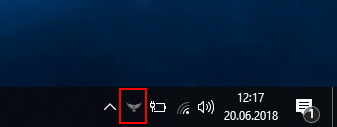
Запуск программы добавит значок в область уведомлений. Нажмите этот значок, чтобы извлечь окно программы.. Теперь вы найдете три доступных варианта, которые вы можете включить:
Значки панели задач Центра — вызывает автоматическое, даже центрирование значков на панели задач
Кнопка «Центр Windows» — заставляет кнопку запуска центрировать, чтобы она всегда отображалась в центре
Скрыть панель задач — полностью скрывает панель задач
Чтобы центрировать все закрепленные ярлыки и значки запуска приложений на панели задач, установите флажок «Значки на панели задач».

Значки будут автоматически установлены в середине. Когда на панели появляются другие значки или закрываются некоторые программы, Falcon10 автоматически обнаруживает и перемещает оставшиеся значки в такое положение, чтобы они всегда были идеально посередине.
Кроме того, вы также можете установить флажок «Центральная кнопка Windows». Этот параметр переместит кнопку «Старт» в середину экрана. Кнопка «Пуск» будет отображаться между значками закрепленных приложений — Falcon10 будет следить за тем, чтобы количество значков всегда было равно левой и правой кнопке «Пуск».

Иногда, когда настройки меняются, программа вызывает небольшие ошибки при отображении значков — они обычно исчезают после минимизации окна Falcon10, поэтому после установки центрирования значков минимизируйте приложение. Falcon10 должен постоянно работать в фоновом режиме, чтобы значки непрерывно центрировались. Закрытие программы приведет к восстановлению стандартного положения значков в системе. это добавьте программу автозапуска в Windows 10, для автоматического запуска системы.





